
Beim Ausweisfotos ist die Wahl der Hintergrundfarbe sehr wichtig. Was soll ich tun, wenn die Hintergrundfarbe des von mir aufgenommenen Ausweisfotos nicht den Anforderungen entspricht? In diesem Artikel wird eine einfache und praktische Methode zum einfachen Ändern der Hintergrundfarbe mithilfe der Bildverarbeitungssoftware PS vorgestellt. Der PHP-Editor Banana erklärt die einzelnen Schritte im Detail, um Ihnen dabei zu helfen, das Problem, dass der blaue Hintergrund des Ausweisfotos in einen weißen Hintergrund übergeht, einfach zu lösen.
1. Öffnen Sie das Bild in PS und klicken Sie direkt auf das Zauberstab-Werkzeug.

2. Stellen Sie in den Eigenschaften die Toleranz auf 50 ein und klicken Sie auf den Hintergrund.
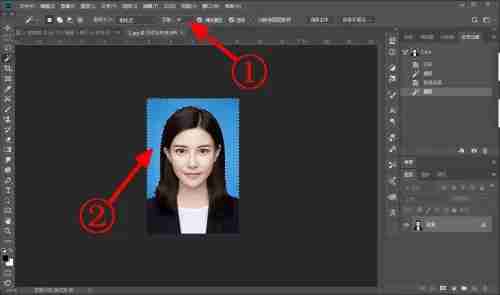
3. Klicken Sie in der Auswahl unter der Option „Ändern“ auf „Erweitern“.

4. Stellen Sie die Pixel auf 2 ein und klicken Sie auf OK.

5. Stellen Sie die Hintergrundfarbe auf Weiß ein und drücken Sie Strg+Entf, um die Hintergrundfarbe zu füllen.

6. Drücken Sie nach Abschluss des Ausfüllens die Tastenkombination Strg+D, um die Auswahl abzubrechen.

7. Auf diese Weise wird es erfolgreich in ein weißes Hintergrundbild umgewandelt.

Das obige ist der detaillierte Inhalt vonSo ändern Sie die Hintergrundfarbe eines PS-Ausweisfotos von Blau in Weiß. PS-Tutorial zum Ändern der Hintergrundfarbe eines Ausweisfotos. Für weitere Informationen folgen Sie bitte anderen verwandten Artikeln auf der PHP chinesischen Website!
 So entfernen Sie die Firefox-Sicherheitssperre
So entfernen Sie die Firefox-Sicherheitssperre
 So kündigen Sie die automatische Verlängerung der Taobao Money Saving Card
So kündigen Sie die automatische Verlängerung der Taobao Money Saving Card
 Was bedeutet Apple LTE-Netzwerk?
Was bedeutet Apple LTE-Netzwerk?
 vscode erstellt eine HTML-Dateimethode
vscode erstellt eine HTML-Dateimethode
 Einschaltkennwort in XP aufheben
Einschaltkennwort in XP aufheben
 Netzwerkrahmen
Netzwerkrahmen
 Einführung in das Dokument in JS
Einführung in das Dokument in JS
 Was sind die Befehle zum Herunterfahren von Linux?
Was sind die Befehle zum Herunterfahren von Linux?




